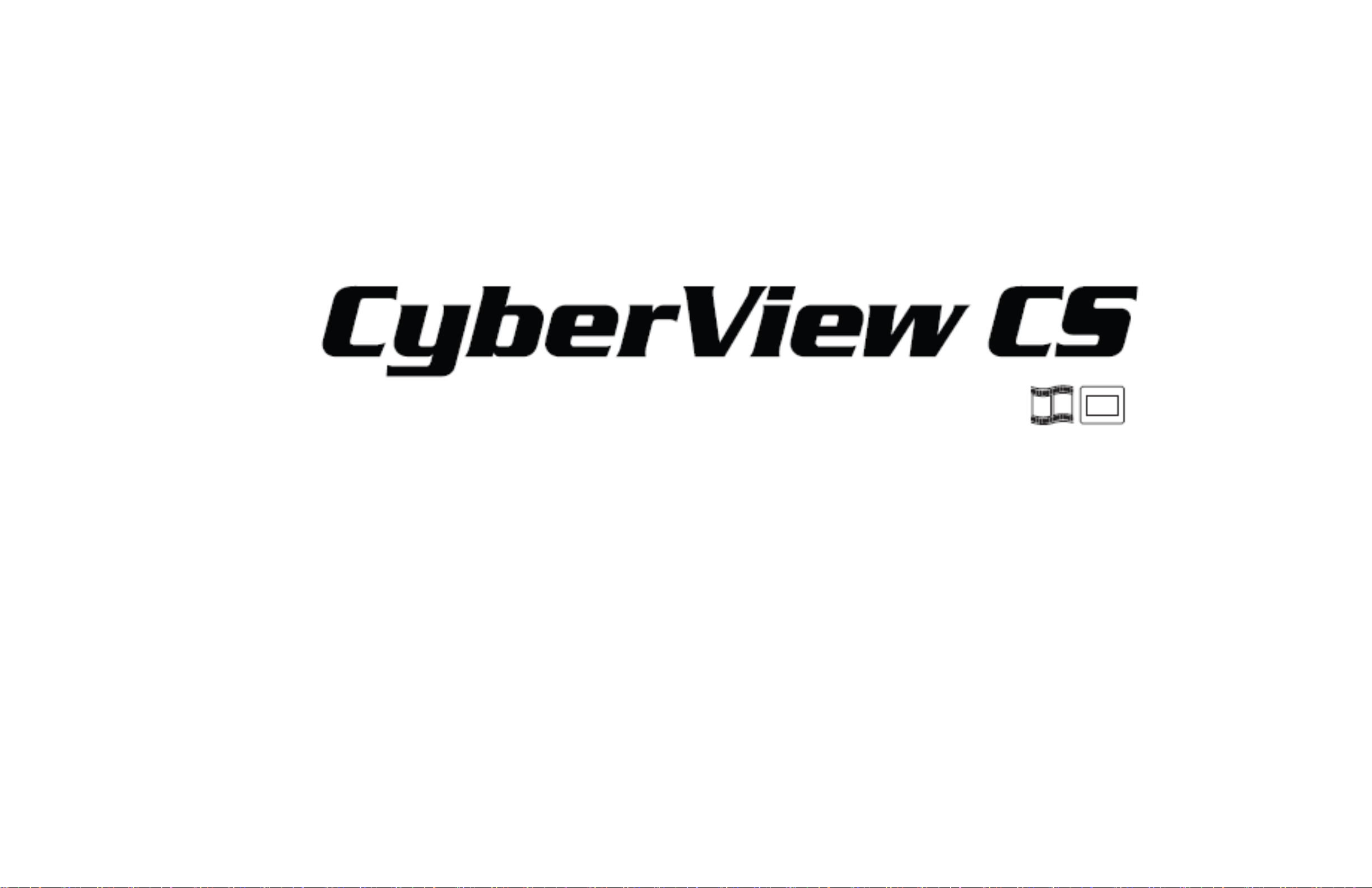
Quick Installation Guide
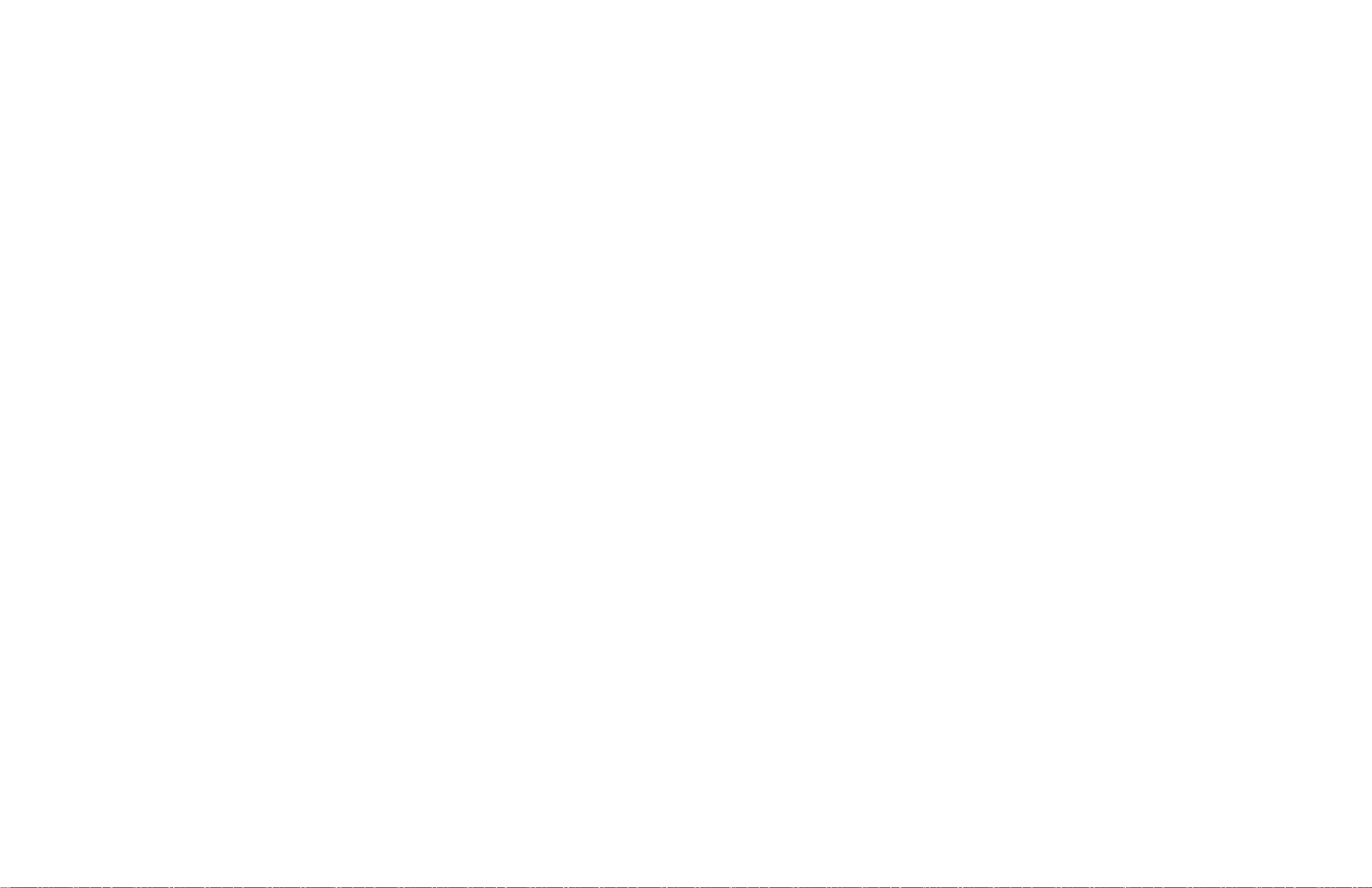
Omvang van de levering
Scanner
Handleiding snelle installatie, geprint
Software op DVD-ROM
(scannerdriver voor CyberView CS en Adobe Photoshop Elements 5.0)
Mediahouder (elk 1 voor filmstroken en geraamde dia’s)
(er zijn extra houders verkrijgbaar)
1

Bestanddelen van de scanner
Voorzijde
1 Aan-/uit- en status-LED
Geeft aan of de scanner in-/
1
2
uitgeschakeld is.
2 Button voor het scannen
3 Sleuf voor houder
Achterzijde
4 USB 2.0-kabel
3
4
2
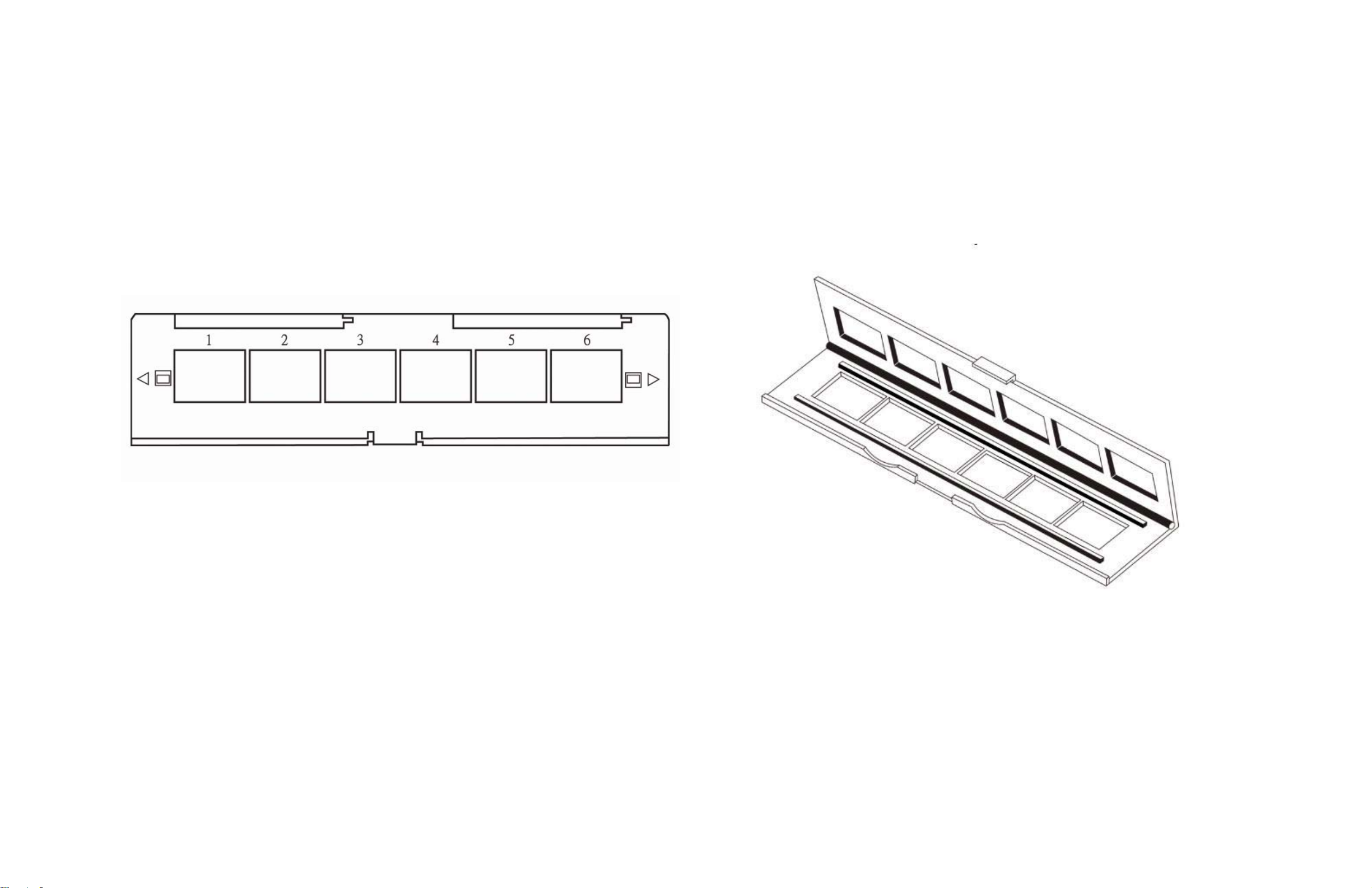
Filmstrook in de houder leggen
Houder voor 35mm-filmstrook:
3
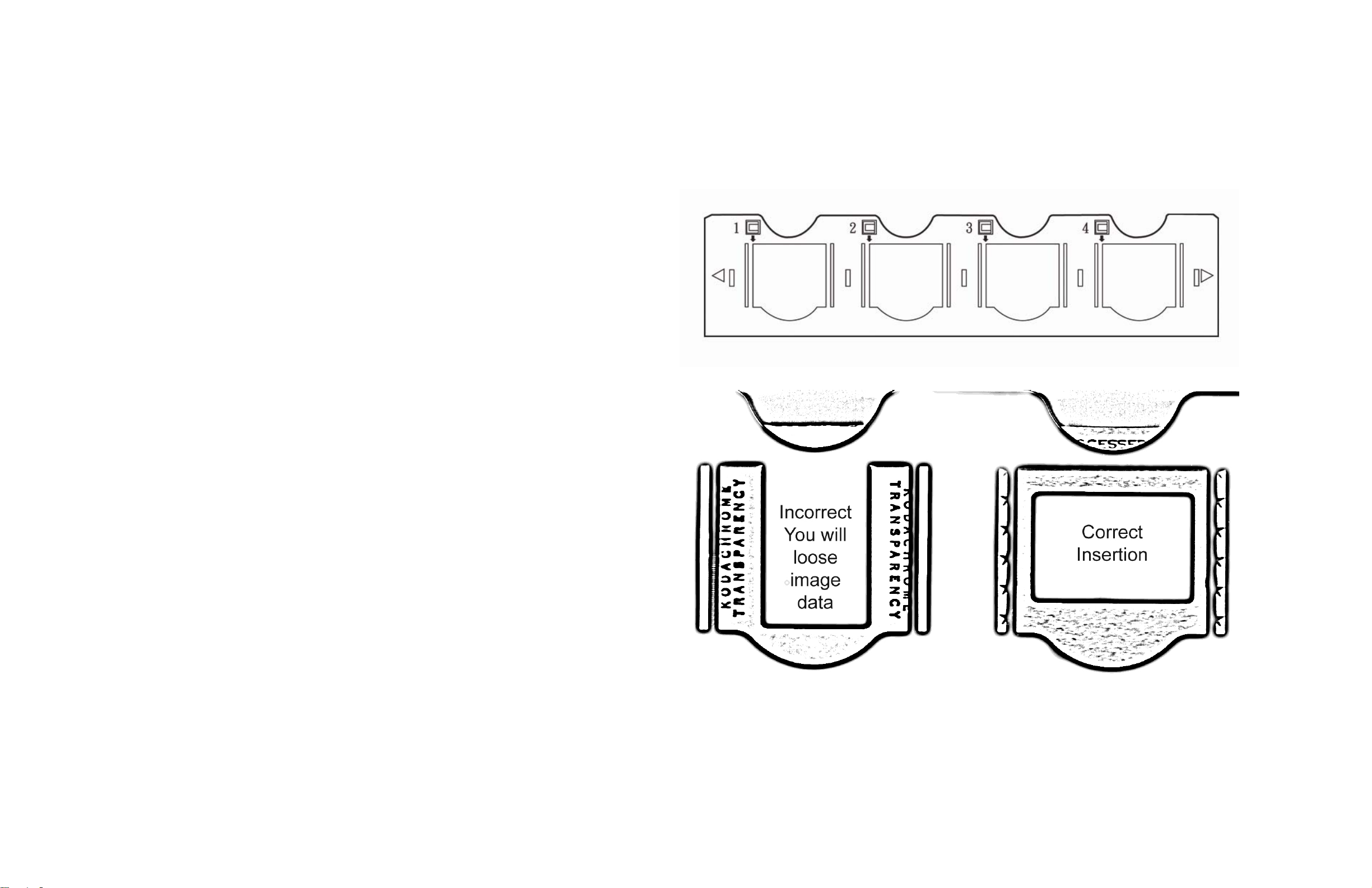
Dia’s in de houder leggen
Houder voor 35mm-dia’s:
Leg de dia’s onafhankelijk van het
formaat van het beeld met de bredere
beeldzijde omhoog in de houder,
zodat u het complete beeld ziet.
Wanneer de dia anders wordt
ingelegd wordt het beeld aan het
bovenste uiteinde afgesneden.
4
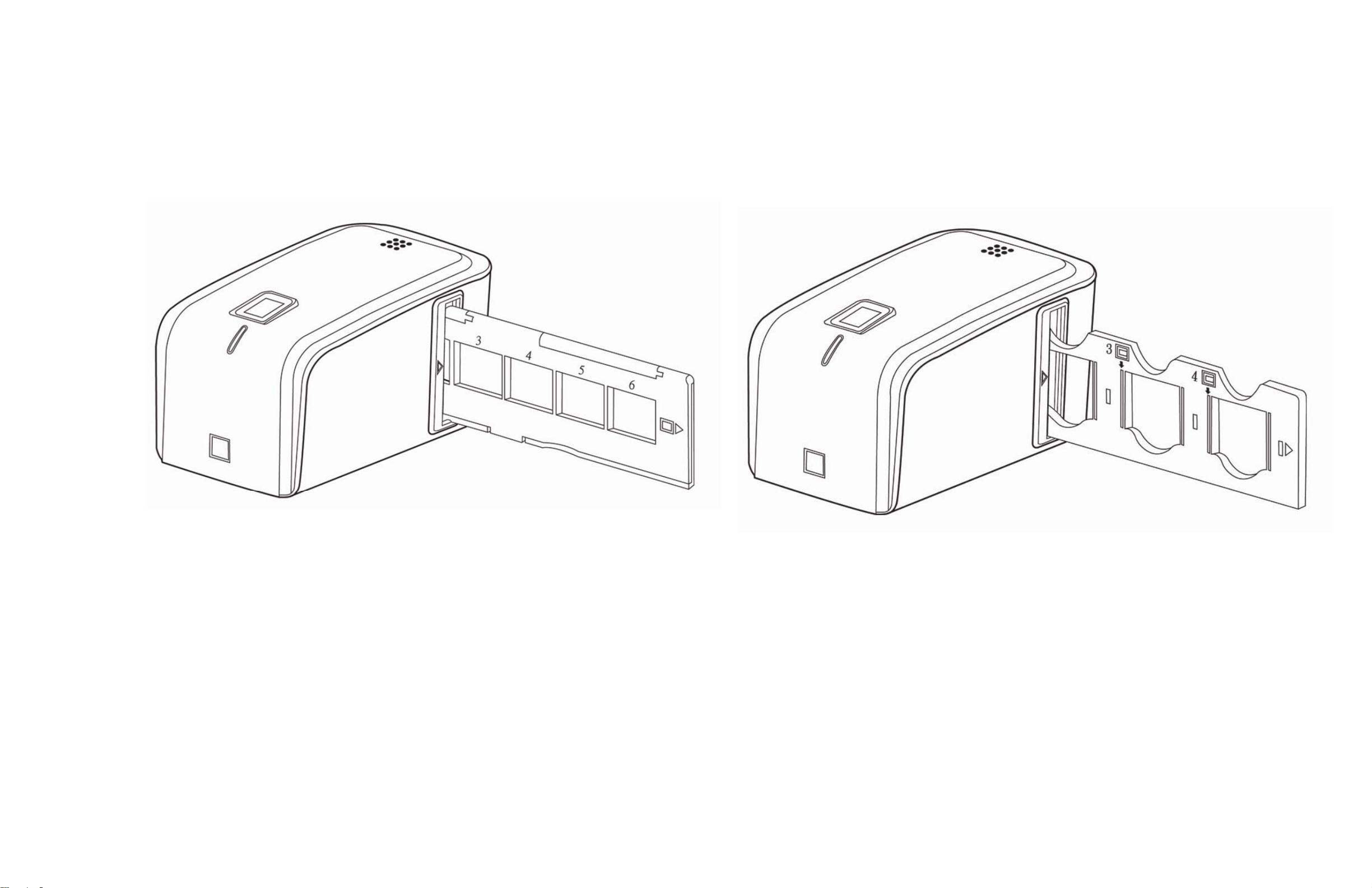
Houders in de scanner schuiven
De houders kunnen of van rechts of van links in de sleuf worden ingevoerd.
Controleer of de beeldnummers van de houder zich aan de bovenkant
bevinden.
5
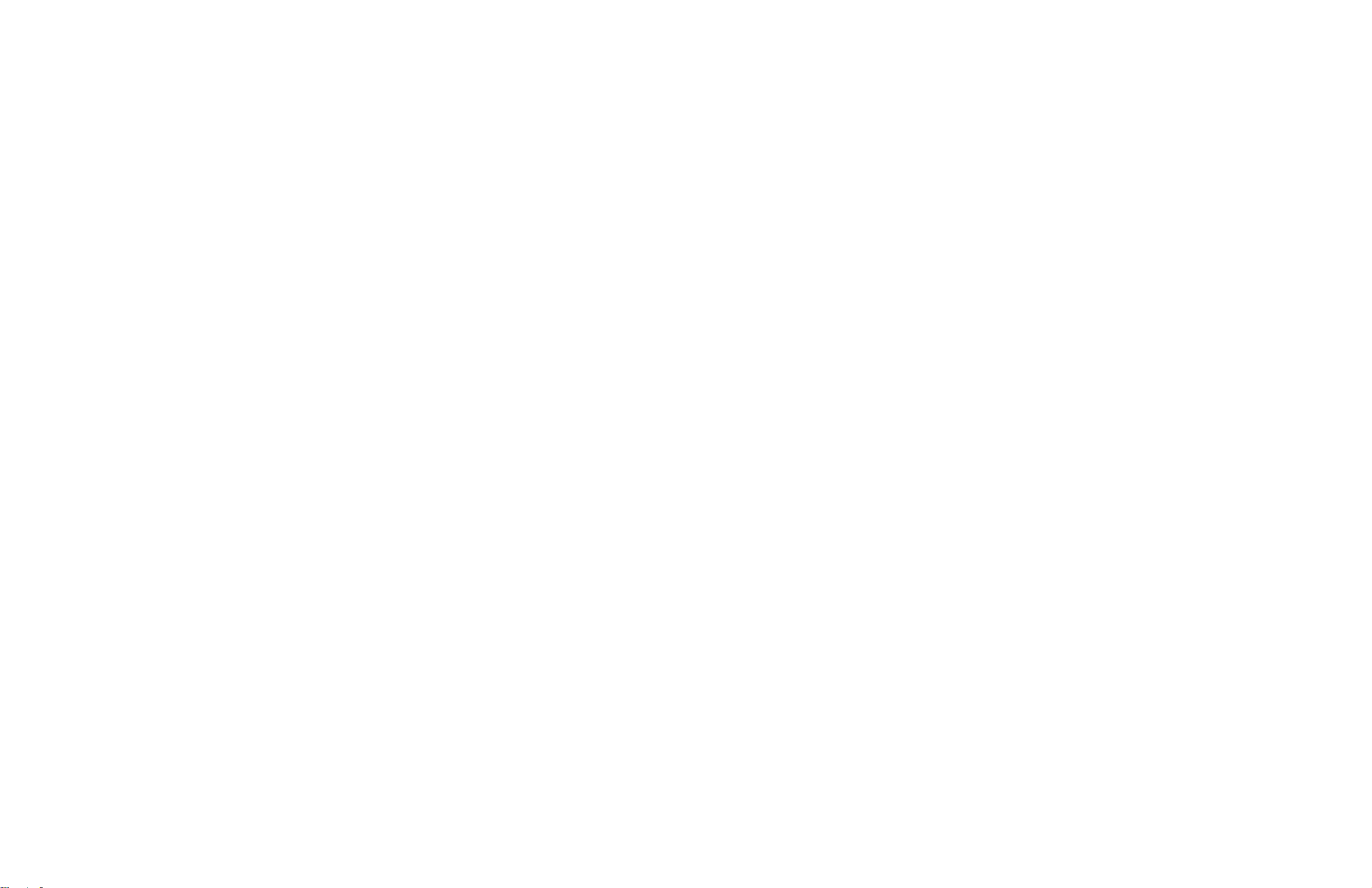
Software installeren
Stap 1: Adobe Photoshop Elements installeren
Leg de DVD erin en volg de installatieaanwijzingen op. Het serienummer
dat u moet invoeren vindt u op de sticker van de DVD-hoes waarin de DVD
verpakt was.
Stap 2: CyberView CS-driver installeren
Voer de aanwijzingen voor het afsluiten van de installatie uit. Voer een
nieuwe start van de PC uit wanneer u hierom wordt verzocht.
Opmerking: wanneer op uw PC nog niet de noodzakelijke versie van Direct X is
geïnstalleerd wordt deze eerst geïnstalleerd.
6

Stap 3:
Na de nieuwe start van de PC
sluit u de scanner op een actieve
USB-aansluiting aan (hubs
worden niet ondersteund). Het
venster
gevonden
Selecteer
Nieuwe hardware
wordt weergegeven.
Stuurprogramma
zoeken en installeren
(aanbevolen)
.
7

De volgende displays verschijnen (hier in het Engels):
8

Klik op
Afsluiten
. De scanner is nu geïnstalleerd en kan worden gebruikt.
9

Scanner gebruiken
In de applicatiesoftware scannen
– optie
Open de Adobe Photoshop Elements
via
Start
Photoshop Elements
Kies in het
View and Organize Photos
–
Alle pogramma’s
.
–
Adobe
welkomstbeeldscherm de optie
View and Organize Photos
10
.

Klik op het icoon
Load photos ...
en
selecteer de optie
From Scanner...
Selecteer in het volgende display
CyberView CS
en leg het
compressiepercentage voor de
JPEG-bestanden vast.
11

Hoe groter het aantal des te
lager de compressie, wat
grotere JPEG-bestanden tot
gevolg heeft. Indien er kleinere
JPEG-bestanden gemaakt
moeten worden, voert u een
waarde in het middelste of lage
bereik in.
12

Let er daarbij op dat de drukkwaliteit van foto’s met hoge
compressie (kleine waarde) normaal gesproken niet
tevredenstellend is. Zorg er a.u.b. voor dat de scanner leeg
is voordat het kalibratiebeeldscherm verschijnt.
Klik op
OK
, om de scanner te kalibreren.
13

Na beëindiging van het
kalibreren wordt de
scanweergave geopend.
Het kalibratiebeeldscherm verschijnt
alleen bij het eerste gebruik na de
installatie van de driver. Daarna kan de
kalibratie handmatig via de button
Kalibreren
worden wanneer de beelden te donker
zijn of het scanresultaat niet
tevredenstellend is.
14
in de toolbalk gewijzigd

1. Filmtype selecteren
z
z
z
Positief
Negatief
Zwart-wit
voor geraamde kleurendia’s
voor filmstroken
voor filmstroken in zwart-wit
2. Hier kunt u invoeren of u elk beeld na
het scannen handmatig wilt
aanpassen.
3. Hier kunt u invoeren of “Magic Touch”
voor stof- en krasverwijdering
uitgevoerd moet worden.
15

4. Klik op de button
Scannen
of druk op de scanknop
om een display voor de
beeldaanpassing te openen.
Hier kunt u tussen verschillende
kleurweergaven voor de
beeldcorrectie kiezen.
16

5. Als er geen beeldcorrectie nodig is, klikt u
gewoon op het originele beeld links
boven.
17

Als het beeld gescand is, verschijnt er een foto met de naam
„Naamloos“ achter het CyberView CS-venster in Adobe
Photoshop Elements. Om het scannen voort te zetten,
schuift u de filmhouder naar het volgende beeld en herhaalt
u de stappen voor het scannen.
Om de gescande beelden op te slaan of te rangschikken,
moet u CyberView verlaten door op de desbetreffende
button te klikken.
18

In de applicatiesoftware scannen
– Optie
Open de Adobe Photoshop Elements via
Photoshop Elements
and Enhance Photos
verschijnt een kalibratieaanwijzing.
Edit and Enhance Photos
. Selecteer in het welkomstbeeldscherm de optie
. Klik op
File
–
Import
Start
en selecteer
–
Alle pogramma’s
–
Adobe
CyberView CS
Edit
. Er
19

Controleer of de fotohouder leeg
is. Klik op
OK
, om de scanner te
kalibreren.
Na beëindiging van het
kalibreren wordt de
scanweergave geopend.
20

De stappen voor het scannen zijn dezelfde als bij de optie
View and
Organize Photos
met het verschil dat de foto's nu automatisch in de functie
Adobe Organizer van Adobe Elements worden opgeslagen, waar zij
kunnen worden bewerkt.
21

TECHNISCHE O N DE RSTEUNING
CyberView CS
Voor vragen over de film scanner en CyberView CS stuurprogramma kunt u
contact opnemen met uw dealer.
Adobe Photoshop Elements
Voor vragen over Adobe Photoshop Elements software kunt u terecht bij Adobe
Systems Inc. support. Website:
Website: www.adobe.com
22
